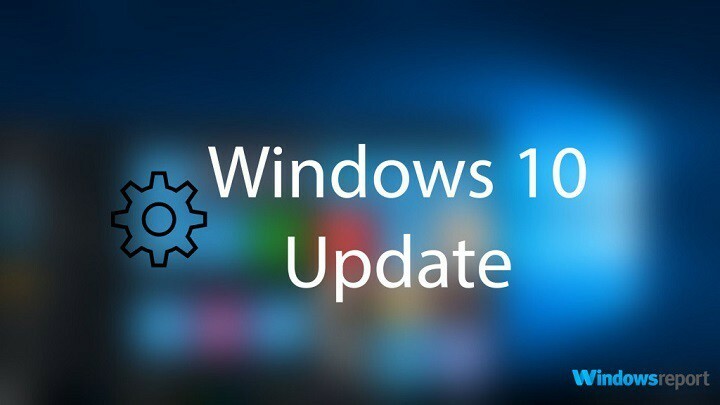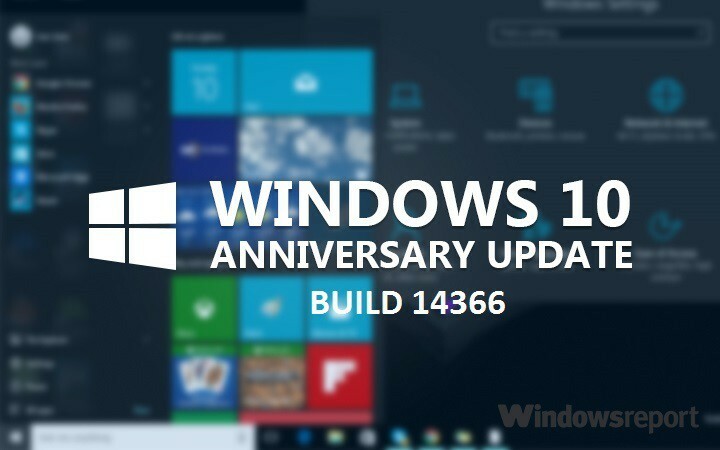
To oprogramowanie naprawi typowe błędy komputera, ochroni Cię przed utratą plików, złośliwym oprogramowaniem, awarią sprzętu i zoptymalizuje komputer pod kątem maksymalnej wydajności. Napraw problemy z komputerem i usuń wirusy teraz w 3 prostych krokach:
- Pobierz narzędzie do naprawy komputera Restoro który jest dostarczany z opatentowanymi technologiami (dostępny patent tutaj).
- Kliknij Rozpocznij skanowanie aby znaleźć problemy z systemem Windows, które mogą powodować problemy z komputerem.
- Kliknij Naprawić wszystko naprawić problemy mające wpływ na bezpieczeństwo i wydajność komputera
- Restoro zostało pobrane przez 0 czytelników w tym miesiącu.
Microsoft wypuścił Windows 10 Zbuduj 14366 kilka dni temu i jak zawsze użytkownicy zalali Forum Microsoftu po zainstalowaniu i przetestowaniu go. Wielu Insiderów zgłosiło, że system Windows wyświetlał nietypowy Błąd „klasa niezarejestrowana” komunikat podczas próby uzyskania dostępu do Ustawień, Edge, Groove i OneDrive.
A to nie wszystko, ponieważ Insiderzy nie mogą otworzyć Centrum akcji, a aplikacje Search i Desktop nie odpowiadają, po wybraniu nic nie robią.
Zainstalowałem kompilację 14366. Po zakończeniu generuje błąd „Niezarejestrowana klasa” podczas próby uzyskania dostępu do następujących aplikacji: Edge, Settings, OneDrive, Groove. […] Nie można otworzyć Centrum akcji, wyszukiwania lub pulpitu (nie robi nic podczas ich wybierania).
Na szczęście wygląda na to, że nadal mam dostęp do poczty e-mail (Outlook 365) i IE11.
Ponieważ nie mogę uzyskać dostępu do folderu ustawień, nie mogę się wycofać. Jak w zasadzie ugrzęzłem w błocie, czy ktoś może mi pomóc???
Wtajemniczeni ponownie uruchomili system i wypróbowali inne metody rozwiązywania problemów – wszystko bezskutecznie. Wygląda na to, że ten problem jest zwykle spowodowany przez program zabezpieczający innej firmy, który wykrył nowy plik systemu Windows jako fałszywy alarm. W rezultacie uniemożliwiło to prawidłowe skonfigurowanie w rejestrze.
Zwykle dzieje się tak, gdy niejawni testerzy nie odinstalowują całkowicie żadnego programu zabezpieczającego innej firmy przed uaktualnieniem do nowej kompilacji. Jeśli jesteś w takiej sytuacji, musisz zrobić czysta instalacja ISO, a następnie odinstaluj Webroota.
Oto kroki, które należy wykonać:
- Iść do https://www.microsoft.com/en-us/software-download/windowsinsiderpreviewadvanced aby pobrać najnowszą wersję ISO. Najnowsza dostępna wersja ISO powinna być kompilacją 14342 w języku angielskim.
- Po przeniesieniu plików danych na oddzielną partycję danych (możesz również utworzyć ich kopię zapasową online), uruchom komputer z nośnika instalacyjnego i wykonaj czysta instalacja. Czysta instalacja zastępuje całą zawartość partycji, na której jest zainstalowana, a po zakończeniu instalacji konieczne będzie ponowne zainstalowanie wszystkich programów. czysta instalacja.
- Jeśli Twój komputer jest już aktywowany, kliknij pole „Nie mam klucza” na stronie, na której prosi o klucz.
- W pełni odinstaluj Webroot.
- Uaktualnij do kompilacji 14366.
POWIĄZANE HISTORIE, KTÓRE MUSISZ SPRAWDZIĆ:
- Poprawka: kod błędu 0x80246017 podczas pobierania kompilacji podglądu systemu Windows 10
- Poprawka: czarny ekran w najnowszej wersji systemu Windows 10
- Poprawka: Twoje konto Microsoft wymaga uwagi, aby uzyskać dostęp do kompilacji poufnych
 Nadal masz problemy?Napraw je za pomocą tego narzędzia:
Nadal masz problemy?Napraw je za pomocą tego narzędzia:
- Pobierz to narzędzie do naprawy komputera ocenione jako świetne na TrustPilot.com (pobieranie rozpoczyna się na tej stronie).
- Kliknij Rozpocznij skanowanie aby znaleźć problemy z systemem Windows, które mogą powodować problemy z komputerem.
- Kliknij Naprawić wszystko rozwiązać problemy z opatentowanymi technologiami (Ekskluzywny rabat dla naszych czytelników).
Restoro zostało pobrane przez 0 czytelników w tym miesiącu.